by Claire May 06,2025
Kung paano mag -set up ng filterblade loot filter sa landas ng pagpapatapon 2
Aling pagnakawan ng mahigpit na filter ang dapat mong piliin?
Para sa sinumang sumisid sa landas ng mapaghamong endgame ng Exile 2, mahalaga ang pag -set up ng isang isinapersonal na filter ng pagnakawan. Hindi lamang ang mga filter na ito ay nag -clear ng mga visual na kaguluhan sa iyong screen, na ginagawang mas kasiya -siya ang mga session ng pagmamapa, ngunit pinapahusay din nila ang iyong karanasan sa paglalaro sa pamamagitan lamang ng pag -highlight ng mga pinaka -nauugnay na item. Makakatulong ito sa iyo na tumuon sa kung ano ang tunay na mahalaga, pag -save sa iyo mula sa abala ng pag -ayos sa pamamagitan ng hindi kinakailangang pagnakawan.
Ang Filterblade, na kilala sa pagiging epektibo nito sa landas ng pagpapatapon 1, ngayon ay nagpapalawak ng suporta nito sa Poe 2, na ginagawa itong go-to choice para sa maraming mga manlalaro. Narito ang isang hakbang-hakbang na gabay sa kung paano ito mabisang magamit.
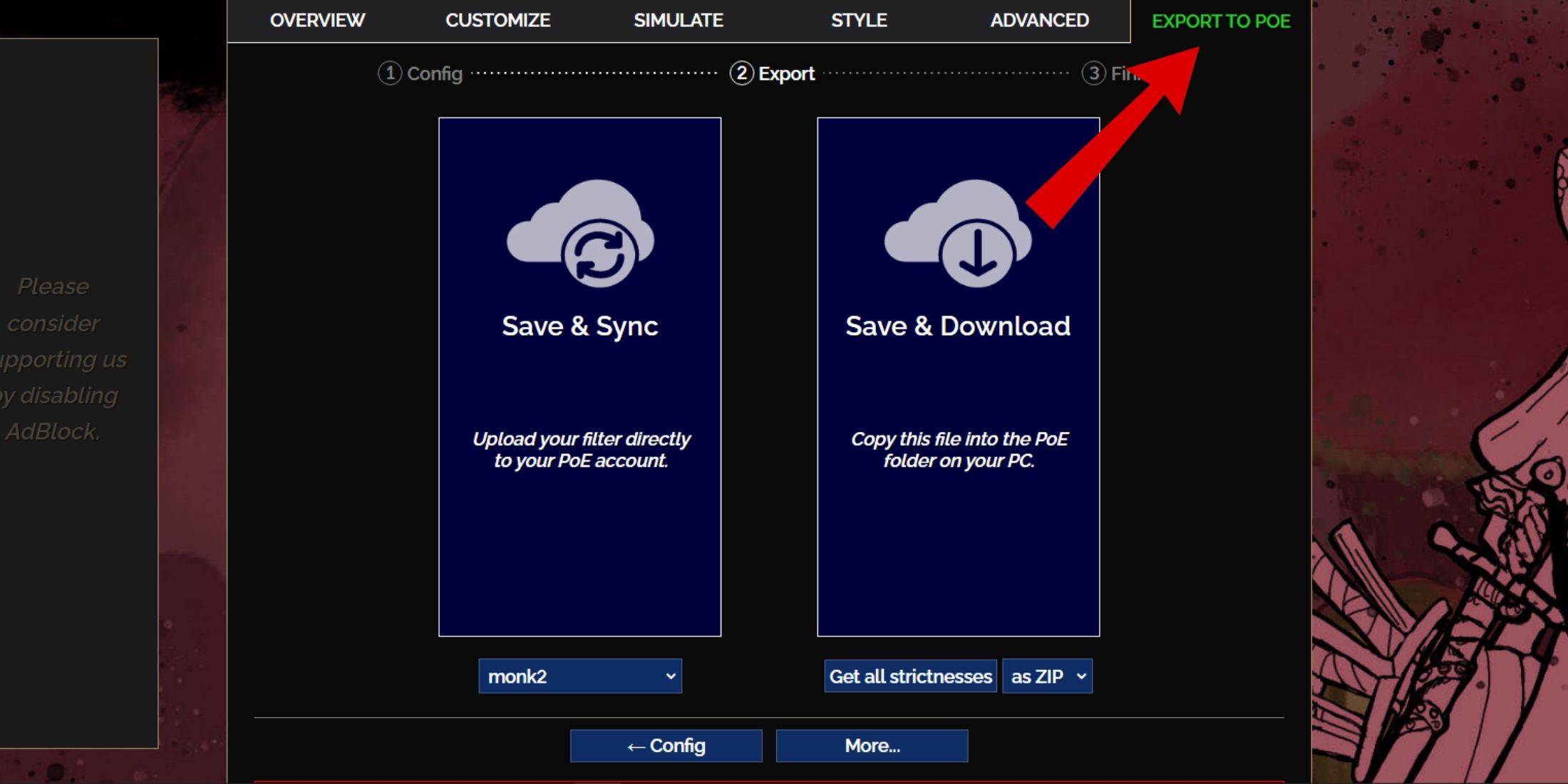
Sa mga hakbang na ito, magkakaroon ka ng iyong filterblade loot filter nang walang putol na isinama sa iyong laro.
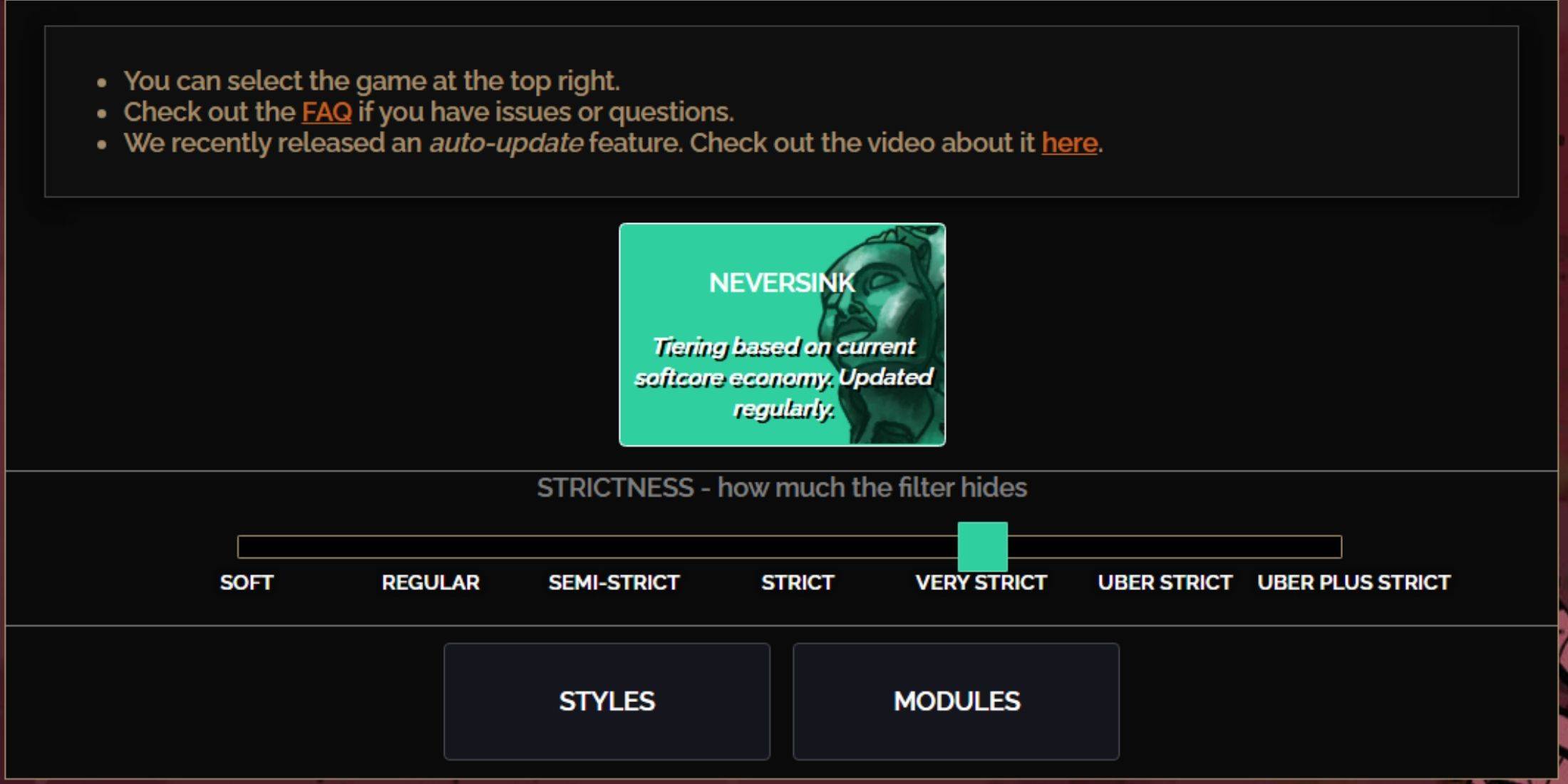
Ang pagpili ng tamang antas ng pagiging mahigpit para sa Neversink Filterblade preset ay mahalaga dahil tinutukoy nito kung anong mga item ang makikita mo sa iyong gameplay. Narito ang isang pagkasira ng pitong antas ng mahigpit at ang kanilang pinakamahusay na mga kaso ng paggamit:
| Pagiging mahigpit | Epekto | Pinakamahusay para sa |
|---|---|---|
| Malambot | Itinampok ang mga mahahalagang materyales at item nang hindi nagtatago ng anuman. | Batas 1-2 |
| Regular | Itinatago lamang ang mga pinaka walang silbi na mga item na walang crafting o potensyal na pagbebenta. | Batas 3 |
| Semi-Strict | Itinatago ang mga item na may mababang potensyal o limitadong halaga. | Batas 4-6 |
| Mahigpit | Itinatago ang karamihan sa mga item na walang mataas na paglilipat. | Maagang yugto ng pagmamapa (waystone tier 1-6) |
| Napakahigpit | Itinatago ang mga mababang-halaga na mga item at crafting base, kabilang ang waystone tier 1-6. | Kalagitnaan hanggang huli na yugto ng pagmamapa (waystone tier 7+) |
| Mahigpit na Uber | Itinatago ang halos lahat ng mga di-tiered bihirang mga item at mga base ng crafting, na nakatuon sa kumpletong pera tulad ng regal/alchemy/Exalted/Chaos Orbs. Itinatago ang mga waystones tier 1-13. | Late Mapping Phase (Waystone Tier 14+) |
| Uber plus mahigpit | Itinatago ang halos lahat maliban sa mahalagang pera at mga rares na may mataas na pagbabalik. Nagtatago ng mga waystones tier 1-14. | Ultra Endgame Mapping Phase (Waystone Tier 15-18) |
Para sa mga manlalaro na nagsimula sa isang pangalawa o pangatlong run ng kampanya, na nagsisimula sa antas ng semi-mahigpit ay maipapayo. Ang malambot at regular na antas ay mas mahusay na angkop para sa bagong liga na nagsisimula o tumatakbo ang SSF, kung saan ang bawat item ay maaaring mag -ambag sa pag -unlad ng character.
Tandaan, ang mga item na nakatago ng filter ay maaari pa ring matingnan sa pamamagitan ng pagpindot sa highlight key (ALT sa PC). Ang natatanging tampok ng Filterblade sa iba't ibang mga antas ng pagiging mahigpit ay nangangahulugan na ang pagpindot sa ALT ay magbubunyag ng mga item na ito ngunit sa kanilang mga pangalan ay nabawasan upang halos mawala mula sa pagtingin, pagpapahusay ng proseso ng pick-up.
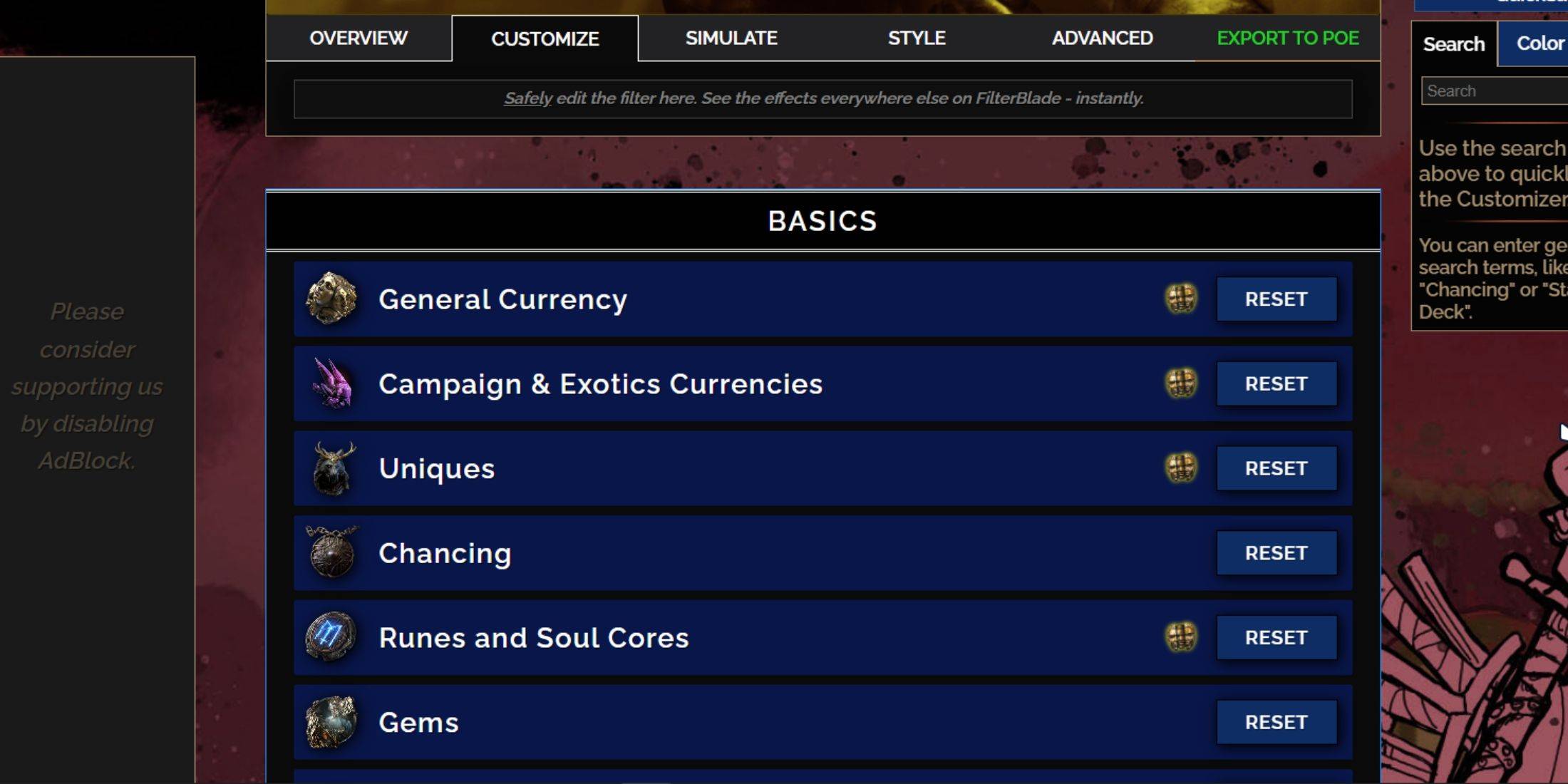
Ang FilterBlade ay nakatayo dahil sa mga pagpipilian sa pagpapasadya ng user-friendly, na nagpapahintulot sa iyo na baguhin ang mga preset na mga filter ng pagnakawan nang walang pag-iwas sa kumplikadong code. Narito kung paano masulit ang mga tampok ng pagpapasadya nito:
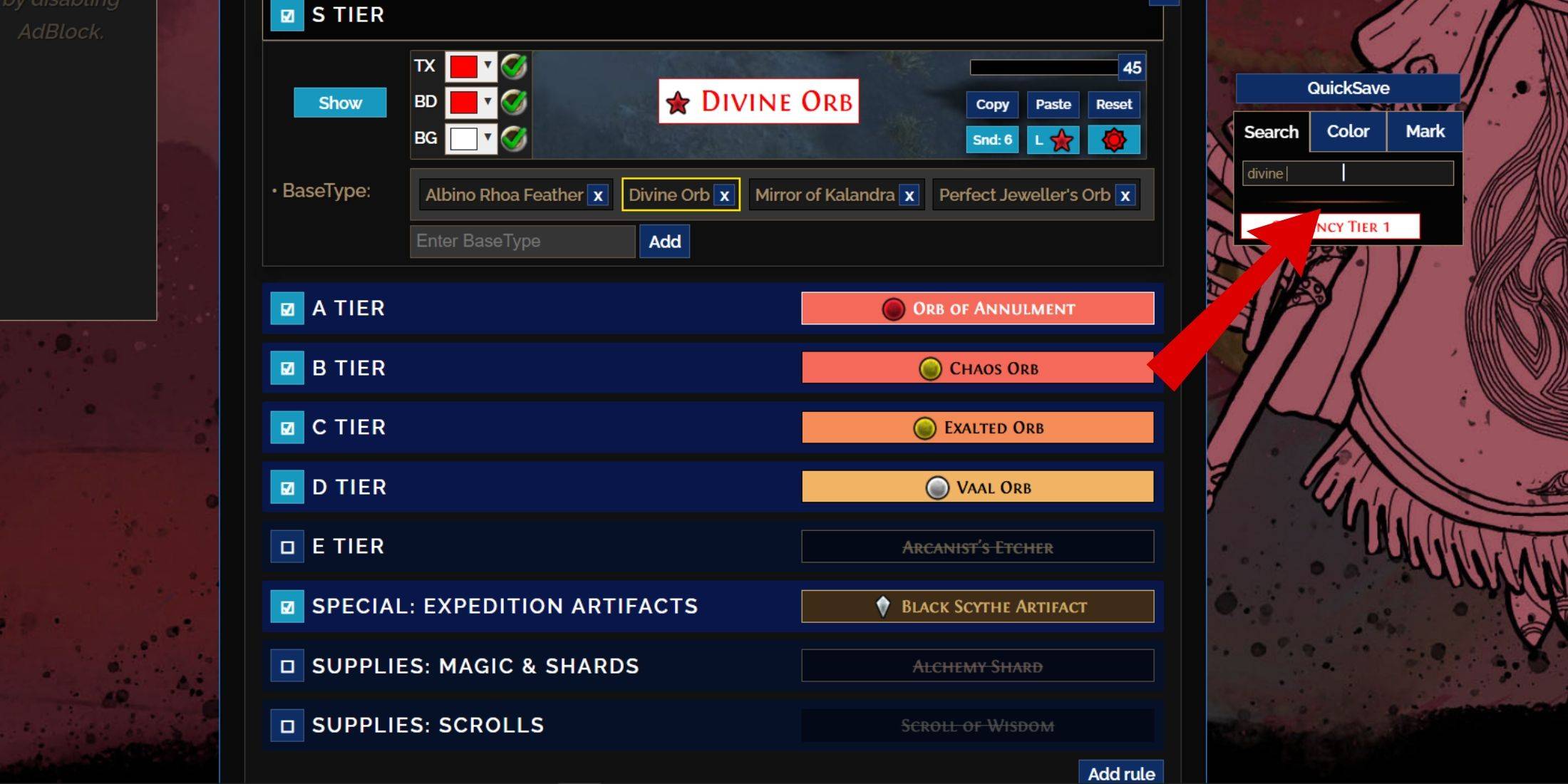
Para sa detalyadong pagpapasadya, mag -navigate sa tab na 'I -customize' sa tabi ng 'Pangkalahatang -ideya'. Dito, makikita mo ang lahat ng posibleng mga patak sa POE 2 na naayos sa mga seksyon at subseksyon, na nag -aalok ng malawak na mga pagpipilian sa pagpapasadya.
Halimbawa, kung nais mong baguhin ang hitsura ng a Banal na Orb Kapag bumaba ito, maghanap lamang ng "banal na orb" sa search bar sa kanan. Bubuksan nito ang tab na Pangkalahatang Pangkalahatang Pera, na ipinapakita ang lahat ng napapasadyang mga aspeto ng Banal na Orb na may mga visual na representasyon.
Banal na Orb Kapag bumaba ito, maghanap lamang ng "banal na orb" sa search bar sa kanan. Bubuksan nito ang tab na Pangkalahatang Pangkalahatang Pera, na ipinapakita ang lahat ng napapasadyang mga aspeto ng Banal na Orb na may mga visual na representasyon.
Upang ma-preview ang in-game na tunog ng isang pagbagsak ng item, mag-click sa icon ng in-game showcase.
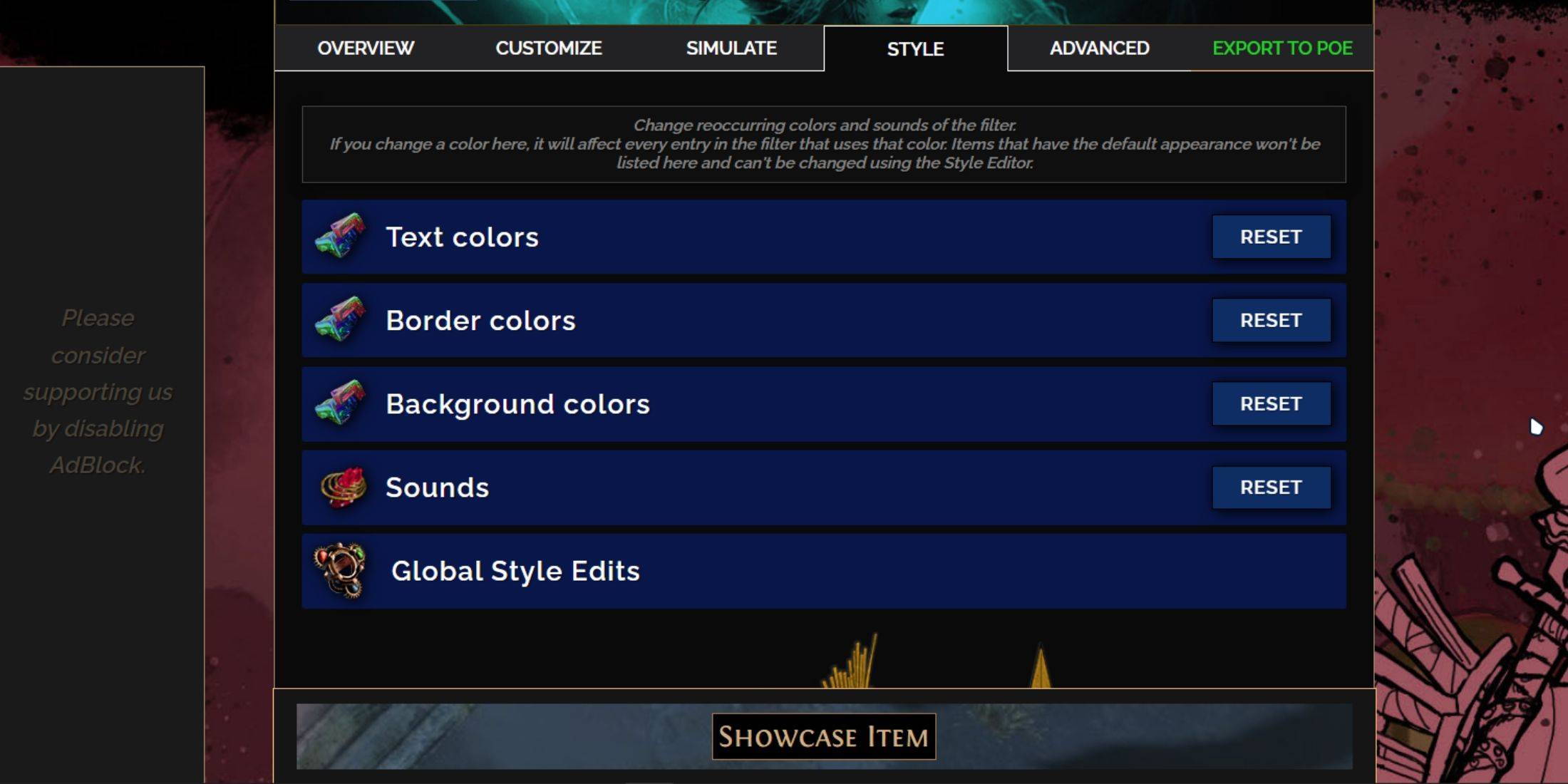
Para sa pagbabago ng mga kulay at tunog, maaari mong i -tweak ang mga indibidwal o maliit na grupo ng mga item sa tab na 'Customize'. Para sa mas malawak, mga pagbabago sa malawak na filter, gamitin ang tab na 'Style'. Dito, maaari mong ayusin ang teksto, hangganan, background, at mga audio cues para sa mga nahulog na item.
Ang mga pagbabago sa kulay ay prangka, na may agarang visual feedback na nagpapakita kung paano lilitaw ang mga item. Upang baguhin ang mga indibidwal na pagpapakita ng item, bumalik sa tab na 'Customize'.
Para sa mga sound effects, gamitin ang dropdown menu upang pumili mula sa 'Custom' para sa iyong sariling .mp3 file o 'Game & Community Sounds' para sa isang malawak na hanay ng mga tunog na idinagdag sa komunidad. Huwag mag -atubiling mag -eksperimento; Maaari kang palaging bumalik sa mga default sa pamamagitan ng pagpili ng 'RESET'.
Ang mga bagong dating sa pag-loot ng pagpapasadya ng filter ay maaaring magsimula sa mga pampublikong module, na kung saan ay mga preset na ginawa ng komunidad na nagbabago sa pagnakawan ng filter sa iba't ibang paraan, madalas na biswal o naririnig.
Paano pakainin ang mga tagabaryo sa pangangailangan
Bitlife: Paano makumpleto ang Renaissance Hamon
Bahiti Hero Guide: Mastering ang Epic Marksman sa Whiteout Survival
"Clair Obscur: Expedition 33 Hits 1 Milyong Pagbebenta sa 3 Araw"
"Ōkami 2: Capcom, Kamiya, at Machine Head Talakayin ang Sequel sa eksklusibong pakikipanayam"
Ang Pinakamahusay na Mga Larong Nintendo Switch na Hindi Nangangailangan ng Koneksyon sa Internet
Ragnarok V: Returns Guide's Guide - Mga Klase, Kontrol, Quests, Paliwanag ng Gameplay
Roblox Deep Descent: Enero 2025 Mga Code na isiniwalat
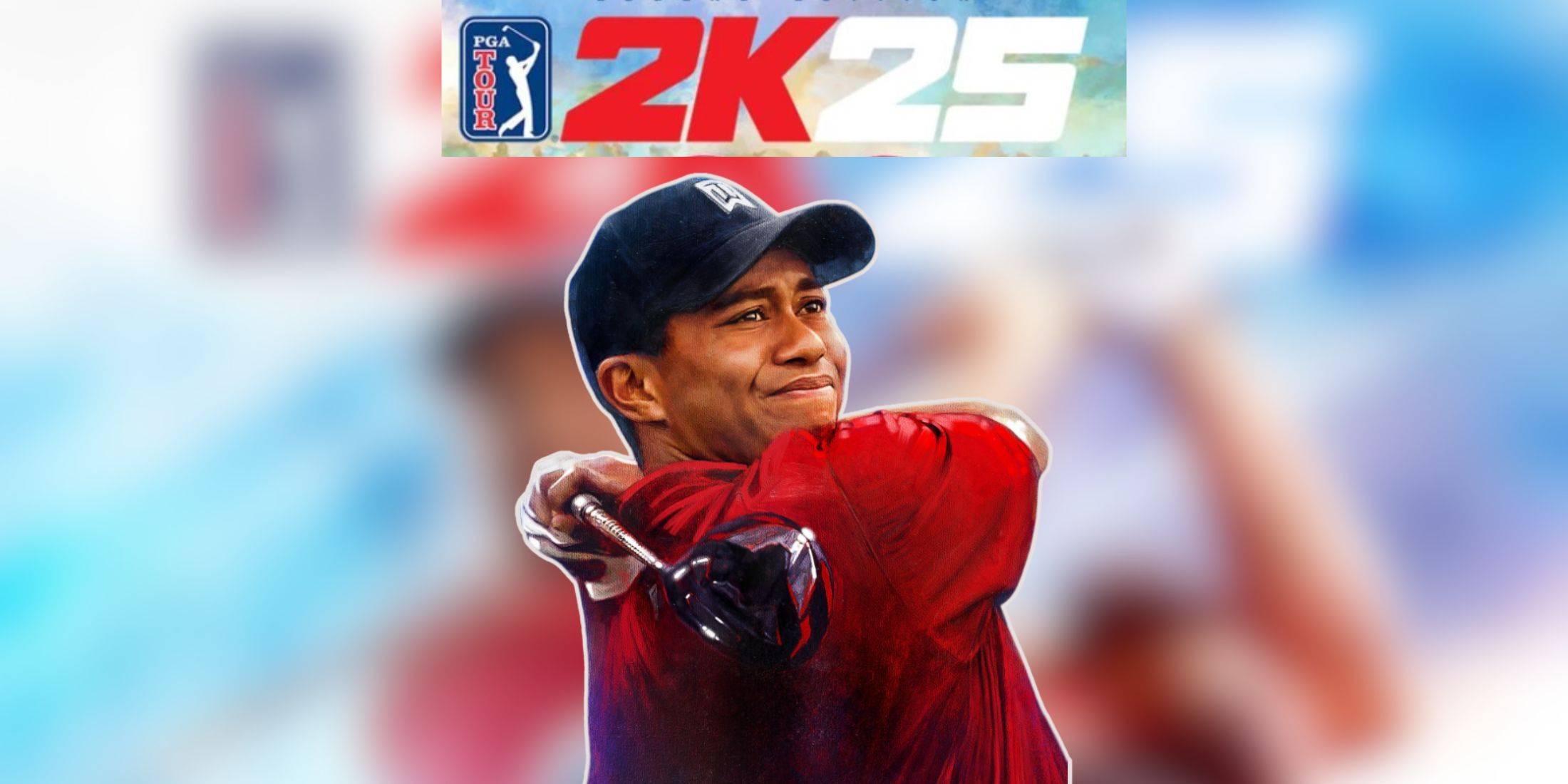
PGA TOUR 2K25 UNVEILS COVER STARS
Jul 25,2025

Sakit sa paglabas: Inihayag ang petsa at oras
Jul 25,2025
Inilabas ng Samsung ang Hulyo 2025: Ano ang aasahan
Jul 25,2025
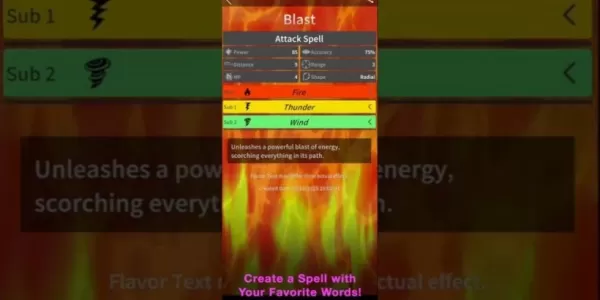
"Cast magic na may mga salita: Yourspell ngayon sa Android at iOS"
Jul 24,2025

Ang Dunk City Dynasty ay tumama sa 1 milyong mga gumagamit sa record time
Jul 24,2025